

|
Microsoft Excel是Microsoft为使用Windows和Apple Macintosh操作系统的电脑编写的一款电子表格软件。直观的界面、出色的计算功能和图表工具,再加上成功的市场营销,使Excel成为最流行的个人计算机数据处理软件。 在编辑Excel表格的时候,我们有时候需要输入对号,或是带有方框的对号,这时该怎么来输入呢?下面我们就来看看操作的方法吧。 输入不带框的 √、×方法1、直接利用输入法进行填写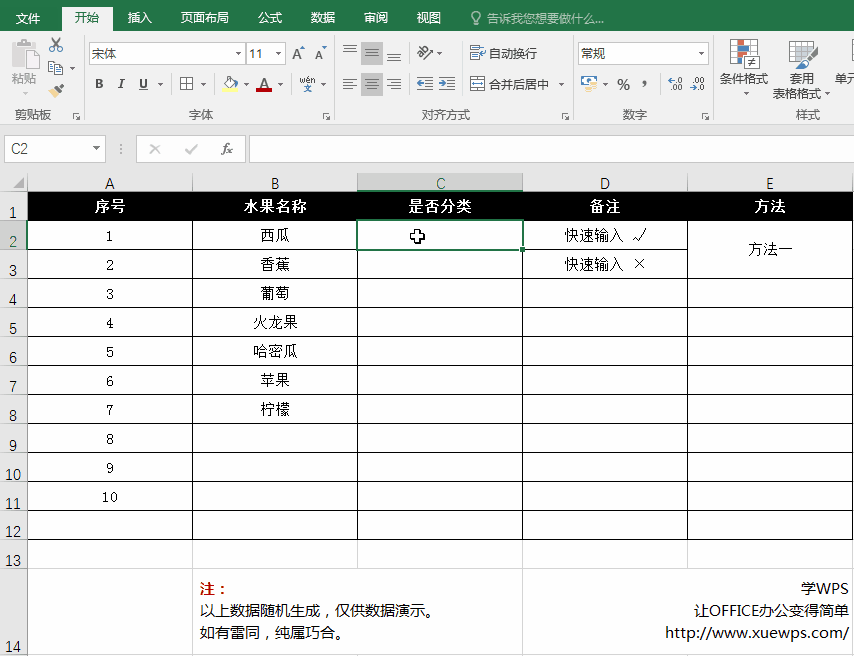 方法2、使用【wingdings 2】字体选中要设置的单元格(此次演示以 C2、C3 为例),设置单元格格式字体为【Wingdings 2】字体。 注意:直接输入 大写字母 P、O,P对应图像效果是√、O对应的图像效果是×。 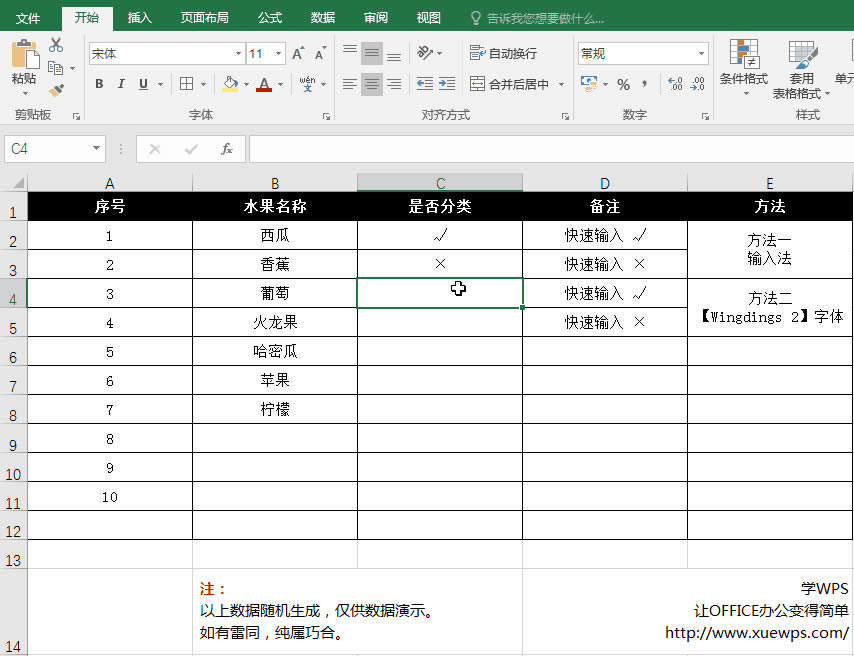 快速输入不带框的 ?、?方法1、使用【wingdings 2】字体选中要设置的单元格(此次演示以 C4、C5 为例),设置单元格格式字体为【Wingdings 2】字体,和上面不带框√、×一样方法,只不对对应的字母有所变化,所以展现的结果也不一样。 注意:直接输入 大写字母 R、S,R对应图像效果是?、S对应的图像效果是?。 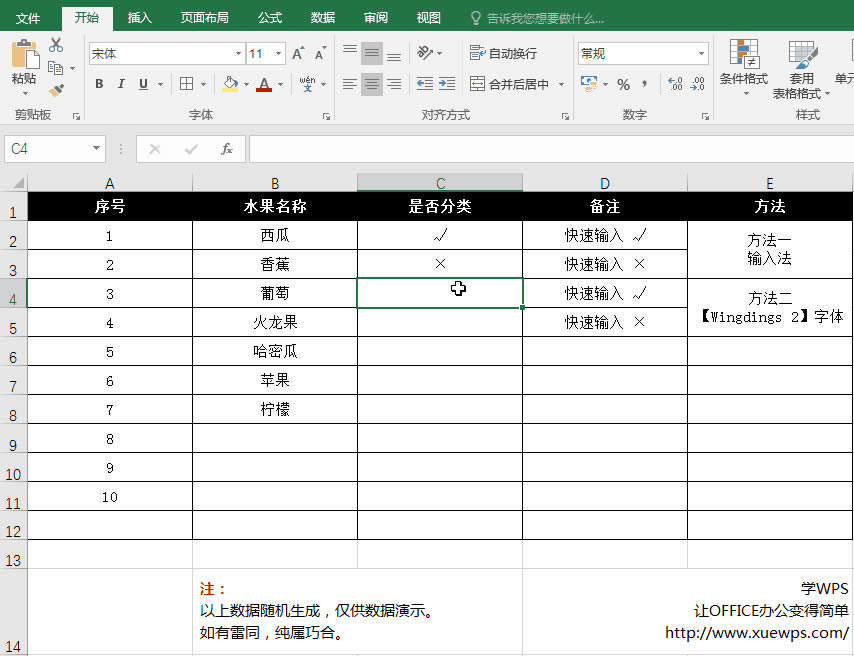 思路拓展快速输入√、×,??、?。利用我们之前讲到的?设置数据验证(数据有效性) 鼠标一点就输入上面讲到的图形符号 步骤:
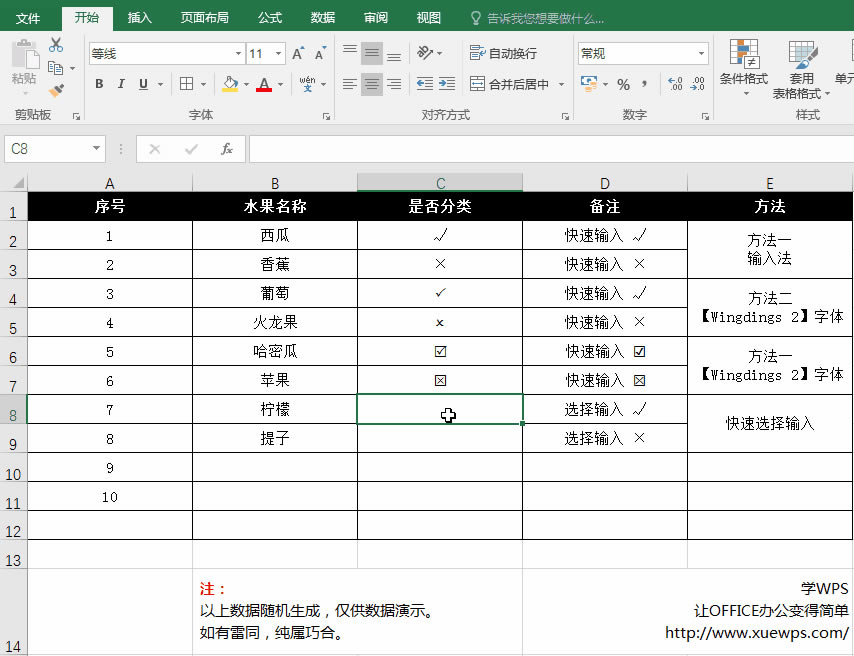 如果要替换 √、× 样式为??、?,将来源编辑框内字母 P,O 修改为 R,S 即可 为Excel表格增加复选框可以通过开发工具选项卡,插入打勾方框。 在打开的Excel工作薄窗口中,打开菜单栏的“ 开发工具” 菜单选项卡(如没有开发工具选项卡,请点击查看《Excel2016中如何打开开发工具选项卡》)。 在【开发工具】选项卡中,依次点击“插入”--> “表单控件”下的“打勾方框”选项。 拖动鼠标即可到工作表中画出一个方框,然后再方框中点击打勾即可。 在复选框上右击可对复选框进行编辑  ? 动画演示 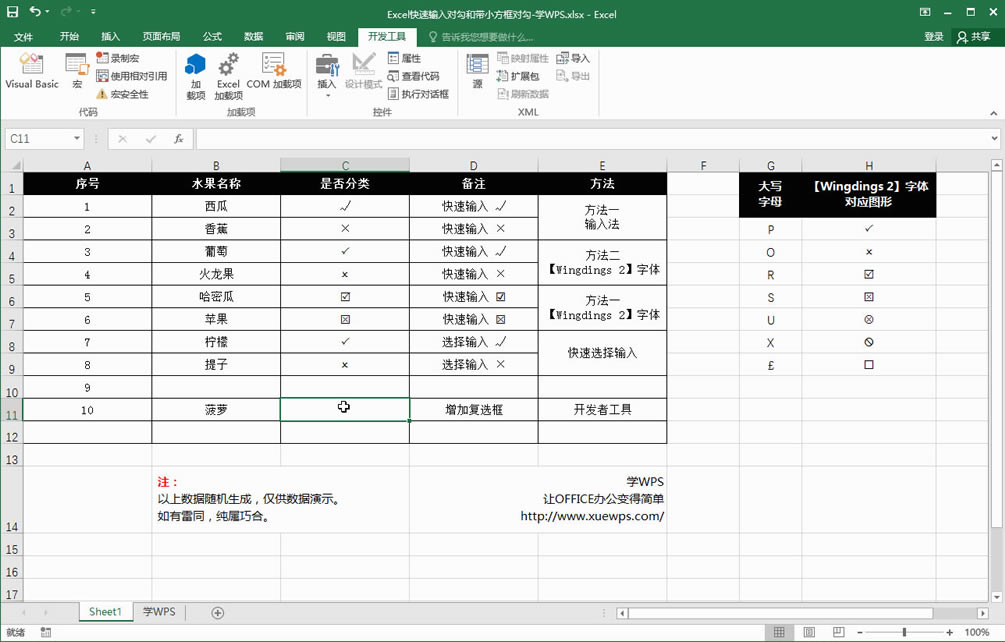 Excel整体界面趋于平面化,显得清新简洁。流畅的动画和平滑的过渡,带来不同以往的使用体验。 |
温馨提示:喜欢本站的话,请收藏一下本站!